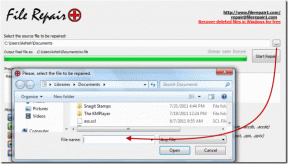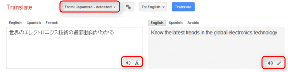Zarządzaj czcionkami i organizuj je za pomocą NexusFont w systemie Windows 7
Różne / / February 12, 2022
Jedna rzecz, którą Mac ma w systemie Windows: czcionki. Niezależnie od tego, czy są to piękne domyślne czcionki systemowe, czy zarządzanie czcionkami, nie ma wątpliwości, że OS X ma przewagę nad systemem Windows w tym aspekcie. Gdy ponownie zbierałem czcionki i ponownie pobierałem je na komputer z systemem Windows, nie mogłem powstrzymać się od zastanowienia, czy istnieje narzędzie Windows podobne do Książki czcionek dla komputerów Mac.
Na szczęście w poszukiwaniach natknąłem się na Nexus Czcionka, oprogramowanie, które porządkuje czcionki na komputerze z systemem Windows. Krótka refleksja: Windows jest zaskakująco rzadki w oprogramowaniu do zarządzania czcionkami! Jestem trochę zaskoczony, zwłaszcza biorąc pod uwagę, jak niektórzy projektanci wirują obecnie w systemie Windows.
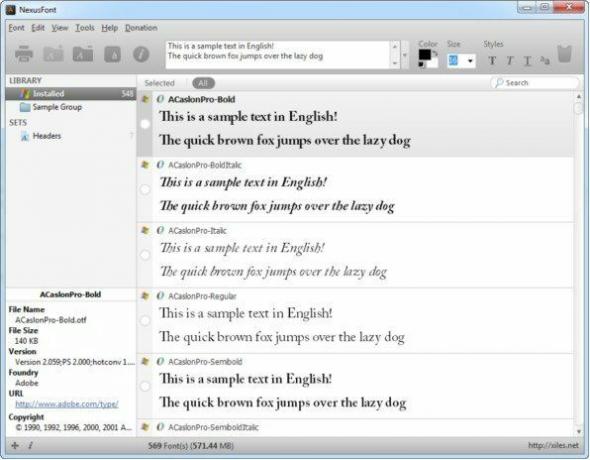
Przy pierwszym uruchomieniu NexusFont skanuje komputer w poszukiwaniu zainstalowanych czcionek. Masz możliwość ich przeszukiwania pod kątem konkretnej czcionki, której chcesz użyć. Jak widać, NexusFont umożliwia podgląd czcionek z pewnymi przykładowymi tekstami, które można modyfikować.
Mocną stroną NexusFont jest organizacja — możesz tworzyć zestawy przechowywać czcionki już w bibliotece i organizować je w ten sposób. Na przykład stworzyłem zestaw do przechowywania wszystkich czcionek, o których myślałem, że będą dobrymi nagłówkami. Ewentualnie chciałbym, aby NexusFont miał domyślny zestaw o nazwie Zainstalowany przez użytkownikai zawierał wszystkie niestandardowe czcionki, które nie były dostarczane z komputerem (i automatycznie aktualizował listę — tak jak robi to OS X).
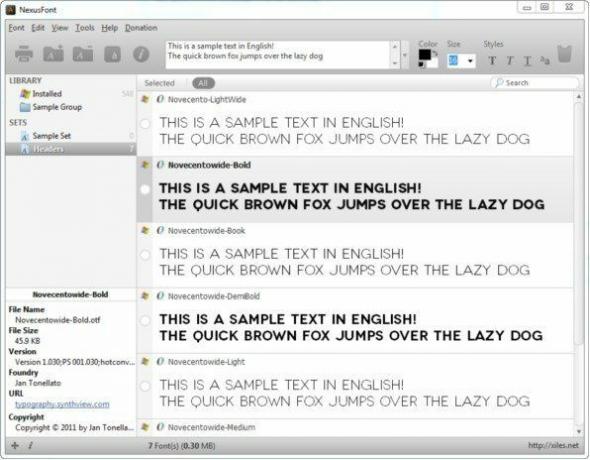
NexusFont pozwala również na szybkie i łatwe przenoszenie czcionek do różnych zestawów i folderów, co naprawdę wolę robić w tym narzędziu w środowisku Windows. Uważam, że jest to znacznie łatwiejsze w nawigacji po czcionkach i nie ryzykuję, że wszystkie moje okna będą zagracone i zawiłe.
Aby zainstalować nowe czcionki, NexusFont musi już czytać folder. Oznacza to kliknięcie prawym przyciskiem myszy paska bocznego pod Bibliotekai wybierając Dodaj folder.
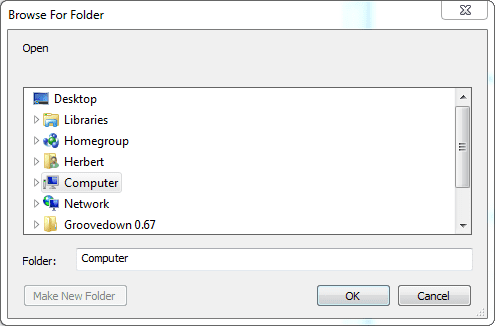
Po przejściu do folderu, który chcesz dodaj do swojej biblioteki, NexusFont automatycznie go przeskanuje i doda wszystkie pliki do swojej biblioteki. Stamtąd możesz szybko i łatwo zainstalować nowe czcionki bezpośrednio w systemie Windows 7. Alternatywnie jest to dość łatwe w samym systemie Windows 7. Chciałbym, żeby instalowanie czcionek było łatwiejsze, chciałbym, żeby miał funkcję przeciągania i upuszczania!
Dawać Nexus Czcionka spróbuj, jeśli podoba Ci się to, co zobaczyłeś, i zacznij organizować te czcionki! Organizacja jest kluczem do szybkiego dostępu i wyszukiwania, zwłaszcza gdy potrzebujesz określonej czcionki, ale całkowicie zapomnisz jej nazwy.
Ostatnia aktualizacja 02 lutego 2022
Powyższy artykuł może zawierać linki afiliacyjne, które pomagają we wspieraniu Guiding Tech. Nie wpływa to jednak na naszą rzetelność redakcyjną. Treść pozostaje bezstronna i autentyczna.